Hvordan kan jeg skanne Forsynings Receipts Into Quickbooks?
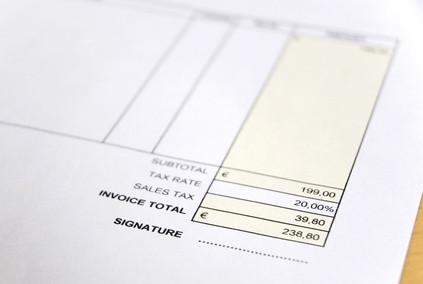
For å få til bekvemmelighet og effektivitet, mange bedrifter velger å gå papirløs når de kan. Ved hjelp av det papirløse alternativet til å skanne og lagre forsynings kvitteringer kan ikke bare lage lagring effektivitet, men også hindre kvitteringer fra å bli mistet eller forlagt. Skanning forsynings kvitteringer i Quickbooks krever en skanner kompatibel med Quickbooks programvare og installert i henhold til produsentens anvisninger. Når du skanne kvitteringen, kan du kvitte deg med det som Internal Revenue Service regler oppgi skannet kvittering er akseptabelt som juridisk dokumentasjon på kjøpet.
Bruksanvisning
1 Skriv forsyning kvittering informasjon i sjekken register eller hensiktsmessig kredittkonto i Quickbooks. Når transaksjonen er fullført, vil en pop-up meldingsboks vises og gir deg muligheten til å legge til et dokument. Klikk "Yes" for å åpne "Konfigurer skanneinnstillinger" -vinduet.
2 Konfigurer skanneinnstillingene etter hvordan du ønsker å vise forsynings kvittering. Sett dokumenttype som "Receipt", og velg "Double" eller "Single", avhengig av om du ønsker å skanne én eller begge sider av forsynings kvittering. Øvrige innstillinger alternativer kan inkludere "Color", og et alternativ for å lagre det skannede kvittering til en annen enn Quickbooks plassering.
3 Velg "Scan Now" for å starte dokumentet skanningen. Den skannet kopi av forsynings kvittering vil legge til Quickbooks transaksjonen og vise et lite ikon for å indikere tilstedeværelsen av et skannet dokument er inkludert i transaksjonen. Du kan klikke på dette ikonet for å vise eller skrive ut en kopi av det skannede forsyning kvittering.
Hint
- Pass på at skanneren du kjøper er kompatibel med Quickbooks. Sjekk Quickbooks børsen for kompatibelt utstyr, eller be om å kjøpe hjelp på et kontor forsyning butikken.
- Se skannermanual for installasjonsinstruksjonene spesifikke for skanneren du har kjøpt.
